如何在Excel中建立下拉列表並忽略空單元格?
下拉列表是提高Excel電子表格資料輸入效率和準確性的好方法。但是,如果您的資料包含空單元格,則建立僅包含非空單元格的下拉列表可能會很棘手。幸運的是,這個問題有一個簡單的解決方案。在本教程中,我們將逐步指導您如何在Excel中建立下拉列表,同時忽略空單元格。在本教程結束時,您將能夠建立一個僅包含相關資料的下拉列表,從而使您的資料輸入體驗更高效、更流暢。那麼,讓我們開始吧!
建立忽略空單元格的下拉列表
這裡我們首先列出不包含空單元格的值,然後建立一個數據驗證列表。讓我們來看一個簡單的過程,瞭解如何在Excel中建立下拉列表並忽略空單元格。
步驟 1
考慮一個Excel表格,其中包含一個名稱列表,其中包含一些空單元格,類似於下圖。

首先,單擊一個空單元格(在本例中為單元格C1),然後輸入公式`=LOOKUP("zzzzz",CHOOSE({1,2},"",INDEX(A:A,SMALL(IF($A$1:$A$12<>"",ROW($A$1:$A$12)),ROWS($C$1:C2)))))`,然後按CTRL + SHIFT + ENTER鍵以獲取第一個值。
空單元格 > 公式 > CTRL + SHIFT + ENTER。

步驟 2
然後使用自動填充柄從第一個值向下拖動以獲取所有結果。

步驟 3
現在單擊一個空單元格(在本例中為單元格E2),然後單擊“資料”,然後選擇“資料驗證”。
然後在彈出視窗中,將“允許”設定為“列表”,並將“來源”設定為單元格範圍,然後單擊“確定”以獲取資料驗證列表。
空單元格 > 資料 > 資料驗證 > 允許 > 範圍。

然後最終輸出將類似於下圖。
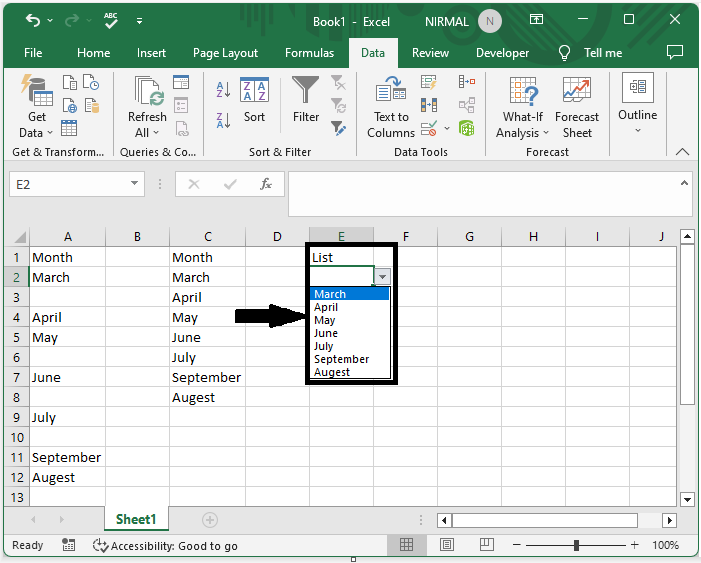
結論
在本教程中,我們使用了一個簡單的示例來演示如何在Excel中建立下拉列表並忽略空單元格,以突出顯示特定資料集。

廣告

 資料結構
資料結構 網路
網路 關係資料庫管理系統 (RDBMS)
關係資料庫管理系統 (RDBMS) 作業系統
作業系統 Java
Java iOS
iOS HTML
HTML CSS
CSS Android
Android Python
Python C語言程式設計
C語言程式設計 C++
C++ C#
C# MongoDB
MongoDB MySQL
MySQL Javascript
Javascript PHP
PHP